
Michael Cain
0
4904
397
 Na MakeUseOf jsme napsali nespočet článků o tom, jak multitask. Jak se však ukazuje, multitasking nepořádek s mozkem. Výzkum ukazuje, že lidé, kteří více věcí najednou, jsou “náchylnější k rušení z irelevantní podněty prostředí a z irelevantní reprezentace v paměti” (Ophir 2009).
Na MakeUseOf jsme napsali nespočet článků o tom, jak multitask. Jak se však ukazuje, multitasking nepořádek s mozkem. Výzkum ukazuje, že lidé, kteří více věcí najednou, jsou “náchylnější k rušení z irelevantní podněty prostředí a z irelevantní reprezentace v paměti” (Ophir 2009).
Jinými slovy, lidé, kteří více věcí najednou, mnohem snáze rozptýlí. Důsledky jsou takové, že multitasking vás činí méně efektivní a méně produktivní. V tomto článku vám ukážu způsoby, jak eliminovat rozptýlení a získat zpět své zaměření při práci na počítači. Zde uvedené aplikace jsou kompatibilní s Windows, pokud není uvedeno jinak. Pokud používáte Mac, přečtěte si tyto články pro podobný nástroj: 6 aplikací, které vám pomohou soustředit se a být produktivní 6 aplikací, které vám pomohou soustředit se a být produktivní [Mac] 6 aplikací, které vám pomohou soustředit se a být produktivní [Mac] .
Zaměřte se pouze na jedno aktivní okno
Skvělý způsob, jak zvýšit ostření, když máte otevřeno více oken, je maximalizovat okno, které právě pracujete, a zároveň provést automatické skrývání hlavního panelu Windows. To eliminuje mnoho rozptýlení pocházejících ze spuštěného softwaru. Chcete-li jít ještě dále, vypněte oznámení pro e-maily a chat, např. nastavte Skype na Nerušit.
Za předpokladu, že všichni víte, jak maximalizovat okno, ukážu vám, jak automaticky skrýt hlavní panel v systému Windows 7. Klepněte pravým tlačítkem myši na hlavní panel a vyberte > Vlastnosti. Otevře se okno. V > Hlavní panel kartu, zaškrtněte > Automatické skrytí hlavního panelu.
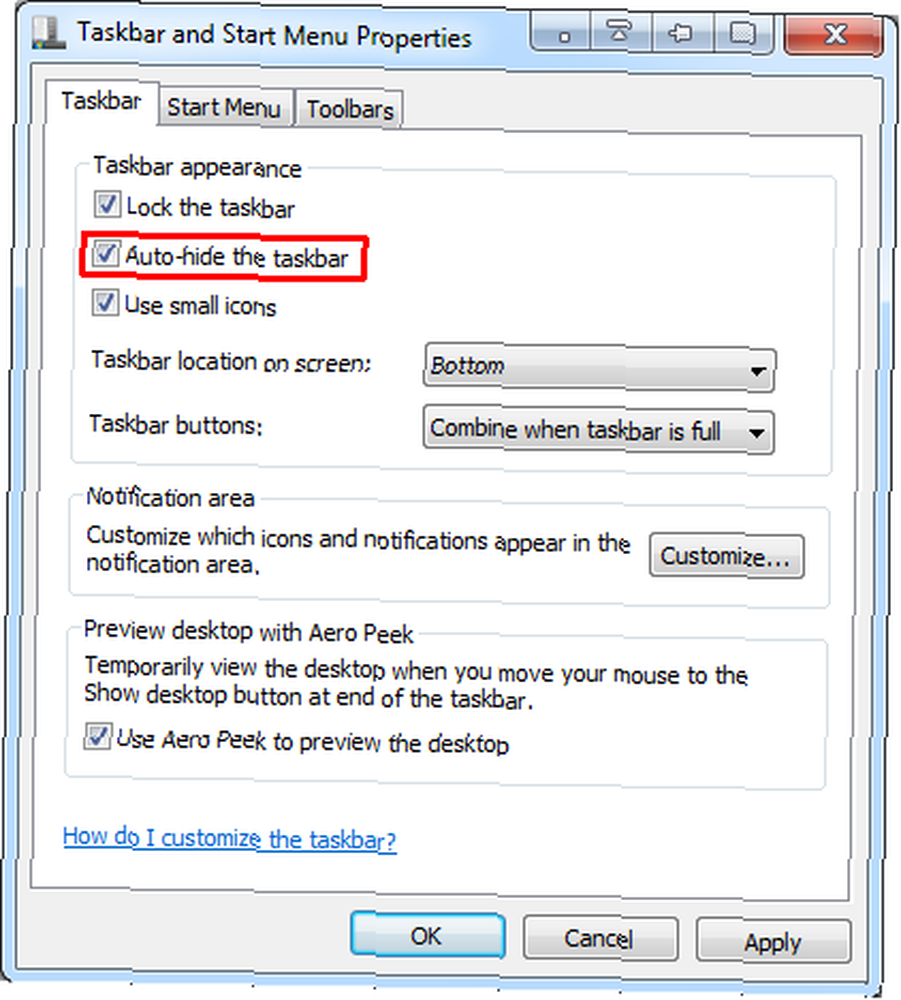
Alternativou k maximalizaci aktivního okna je ztmavení neaktivních oken. Toho lze dosáhnout pomocí nástroje s názvem Jedi-koncentrát, který byl dříve profilován v našem adresáři Jedi-koncentrát: tmavší neaktivní okna pro lepší pracovní zaměření Jedi-koncentrát: tmavší neaktivní okna pro lepší pracovní zaměření Práce s několika otevřenými okny může být velmi rušivá. , což vede ke ztrátě produktivity. . Bohužel byl vyvinut pro Windows XP a ve Windows 7 nefunguje správně. Přesto byste to měli vyzkoušet.
Spusťte aplikaci, klikněte na okno, ve kterém chcete pracovat, následujte některý z těchto klávesových zkratek a klikněte na stejnou zkratku pro návrat do normálního zobrazení:
- F12
- [WINDOWS] + [J]
- [CTRL] + [/]
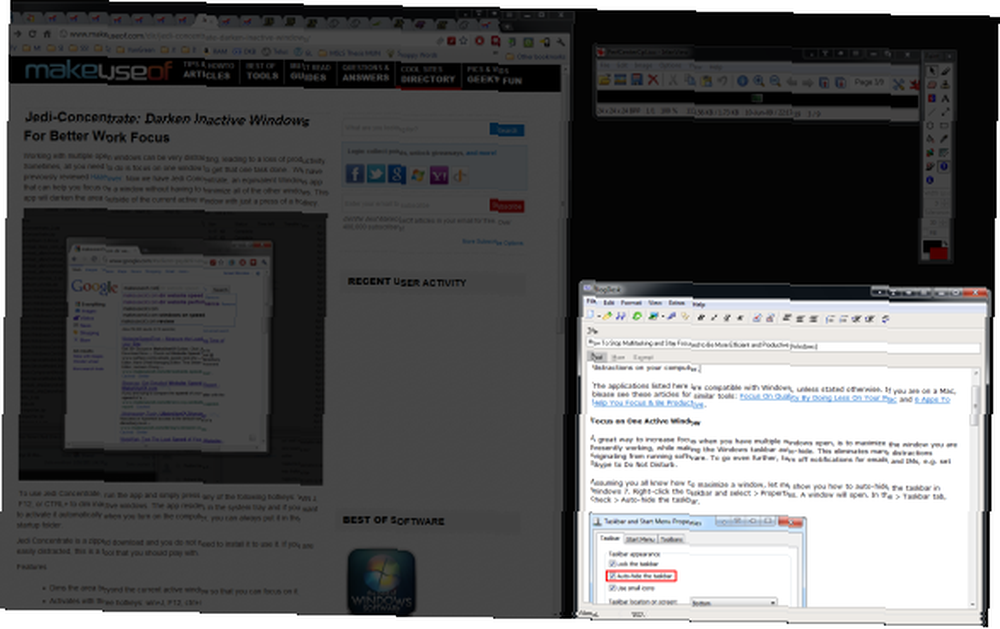
Poslední klávesová zkratka pro mě nefungovala, druhá byla hrbolatá, spouštějící různá chování, občas také zamýšlená a první je zkratka používaná také v prohlížeči Google Chrome. Obecně doporučujeme držet se F12, pokud nepracujete v Chromu. Někdy aplikace zastavila ztmavení oken, ale stále ztmavla tapetu. V takovém případě ji znovu spusťte.
Pokud používáte AutoHotKey, alternativou by pro vás byl Ghoster.
Používejte textové editory bez rozptylování
Psaní je činnost, která se nemísí dobře s rozptýlením. Běžné textové editory jsou plné barevných tlačítek a zajímavých funkcí. Ale co když vše, co musíte udělat, je dostat své myšlenky dolů na obrazovku? Existuje spousta minimalistických textových editorů, které eliminují všechny tyto rozptýlení.
Jedním z nich je OmmWriter. Nejen, že na obrazovce vytvoří klidnou atmosféru psaní, ale také hraje uklidňující hudbu, která vám pomůže soustředit se a dostat se do nálady při psaní.
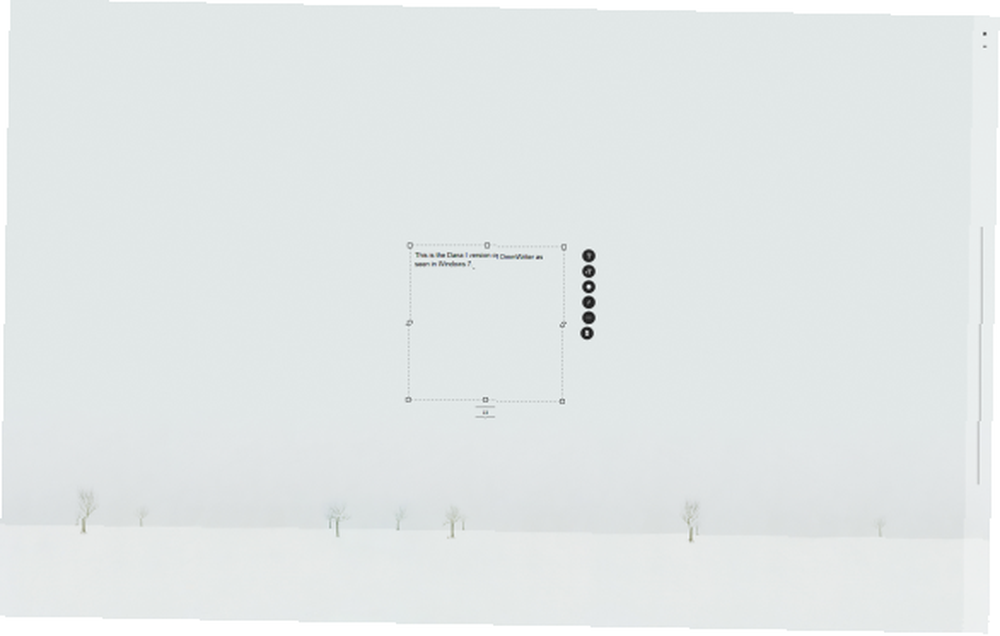
OmmWriter je k dispozici ve dvou verzích: Dana I a Dana II. “Dana II má další zvukové a vizuální zážitky a je k dispozici ke koupi.” Jackson dříve napsal článek o OmmWriter pro Mac Get Over Writer Block S OmmWriter, Zen Distraction-Writing App [Mac] Get Over Writer's Block with OmmWriter, Zen Distraction-Free Writing App [Mac]. Nyní je k dispozici pro Windows. Podívejte se také na následující články pro další alternativy:
- FocusWriter - Minimalistický, bez rozptylování a krásný textový editor FocusWriter - Minimalistický, bez rozptylování a krásný textový editor FocusWriter - Minimalistický, bez rozptylování a krásný textový editor
- Odstranění rozptýlení psaní s JDarkRoom Odstranění rozptýlení psaní s JDarkRoom Odstranění rozptýlení psaní s JDarkRoom
- Bitva o Minimalistické textové editory Zdarma Minimalistické textové editory Zdarma Minimalistické textové editory
- Penzen: Pohodlně zapisujte v prostředí pro psaní bez rozptylování Pište s míru s těmito editory bez rozptylování Pište s míru s těmito editory bez rozptylování Cítil jsem to. Vizuální nepořádek - díky nabídkám a dalším značkovacím funkcím - často stmelil můj spisovatelský blok. Takže jsem vyzkoušel několik textových editorů bez rozptylování ve velkém…
Nejvíce rozptýlení lze najít při procházení Internetu. Pokud musíte používat prohlížeč, můžete pomocí doplňku Snížená produktivita pro Google Chrome alespoň zablokovat rušivý obsah. Tento doplněk jsme profilovali v našem adresáři.
Omezení nebo blokování rušivých webů
Pokud jste přirozeně upoutáni na svůj profil na Facebooku nebo na účet Google Mail, jednoduše tyto weby na omezenou dobu zablokujte. Existují desítky aplikací, které to dokáží. Jeden, který pracuje s více prohlížeči, včetně Internet Explorer, Mozilla Firefox, Google Chrome a Safari, je Focal Filter. Do svého seznamu blokování můžete přidat libovolný web a blokovat weby tak dlouho, jak budete chtít. Program vyžaduje Microsoft .NET Framework 4.0.

Profilovali jsme FocalFilter v adresáři MakeUseOf. Podívejte se také na tyto podobné nástroje: ColdTurkey ColdTurkey: Blokujete rušivé weby, když pracujete ColdTurkey: Blokujete rušivé weby, když pracujete, xMinutesAt, BinarySwtichEclipse a ToVisitOrNot 15 Musí mít aplikace pro ty, kteří tráví celý den na počítači Mac 15 Musí mít aplikace pro všechny, kteří tráví celý den na počítači Mac Náš seznam nejlepších aplikací pro Mac již vyhovuje všem druhům uživatelů, ale dnes máme řadu aplikací zaměřených přímo na ty, kteří jsou přilepeni ke svým MacBookům a iMacům… .
Vhodnější nástroje s jedním řešením pro jakýkoli prohlížeč nebo operační systém lze najít v článku Yaary's Addicted to Google Plus? Zde jsou 4 způsoby, jak blokovat návykové weby a vrátit se do práce závislé na Google Plus? Zde jsou 4 způsoby, jak blokovat návykové weby a vrátit se do práce závislé na Google Plus? Zde jsou 4 způsoby, jak zablokovat návykové webové stránky a vrátit se do práce Nový hráč v terénu může být návykový, ale ještě před tím, než k němu došlo, neexistoval nedostatek webů, které jsou mnohem přitažlivější než práce. Ať už je to Facebook, e-mail, Google Reader nebo…. (KeepMeOut, MinutesPlease, StayFocusd, LeechBlock)
Zajímá vás, kolik času ztratíte na rozptýlení denně? Podívejte se na 5 nástrojů ke sledování, kolik času ztratíte, zatímco online 5 nástrojů ke sledování, kolik času ztratíte, zatímco online 5 nástrojů ke sledování, kolik času ztratíte, zatímco online .
Považujete se za chronického multitaskera? Jaké jsou některé z vašich nejlepších triků, na které byste se měli soustředit?
Obrazové kredity: mmaxer











